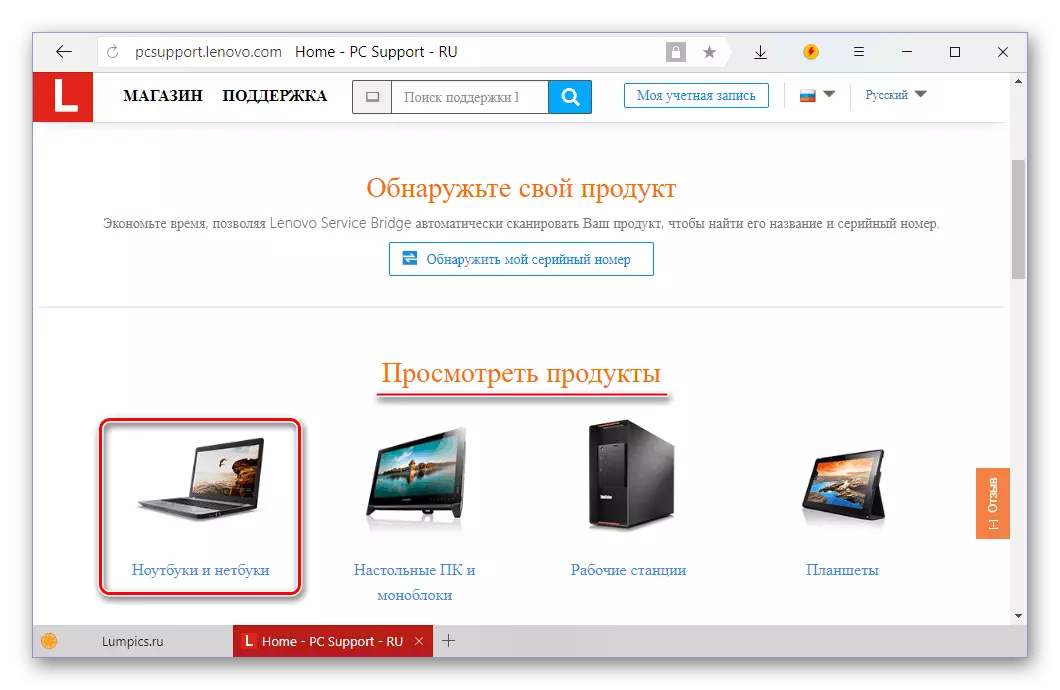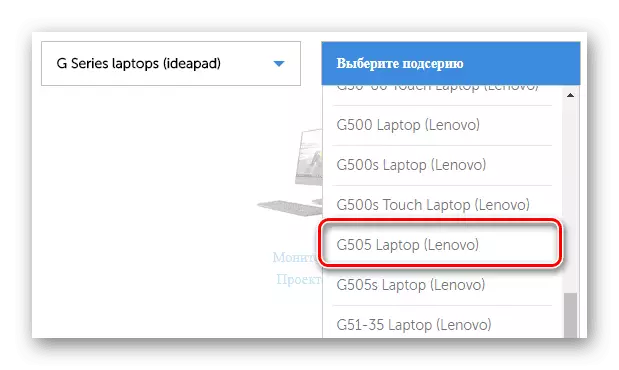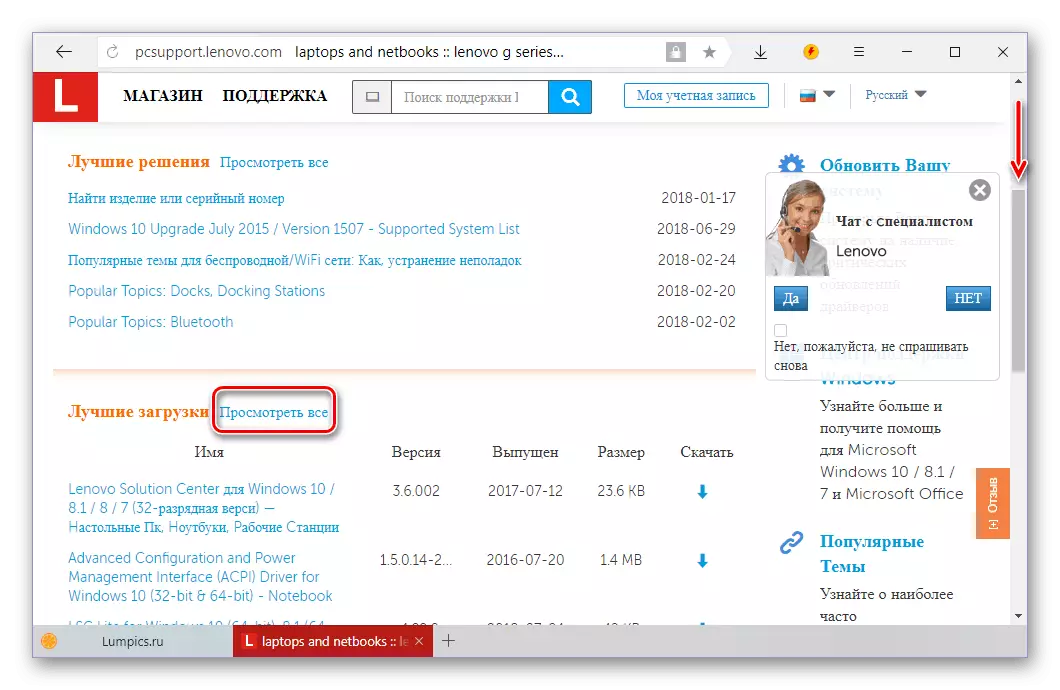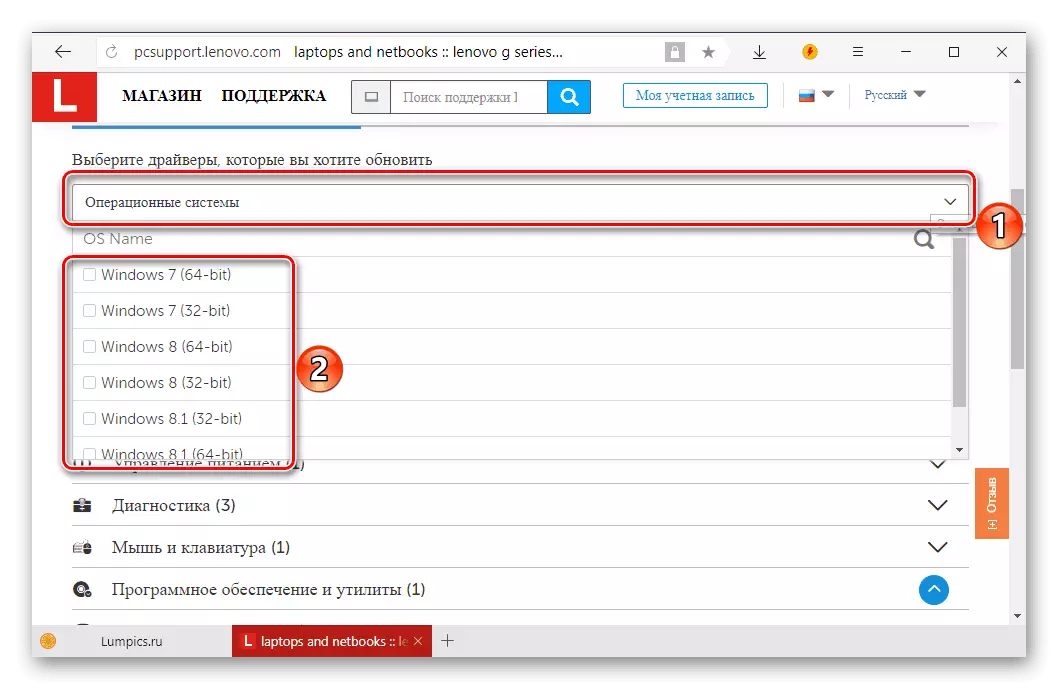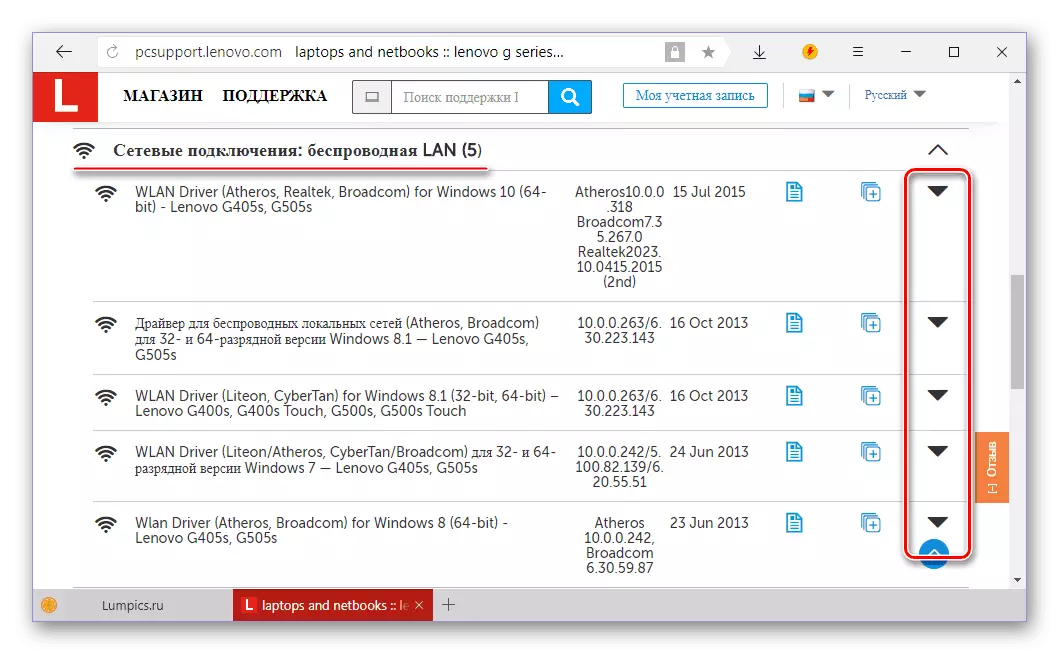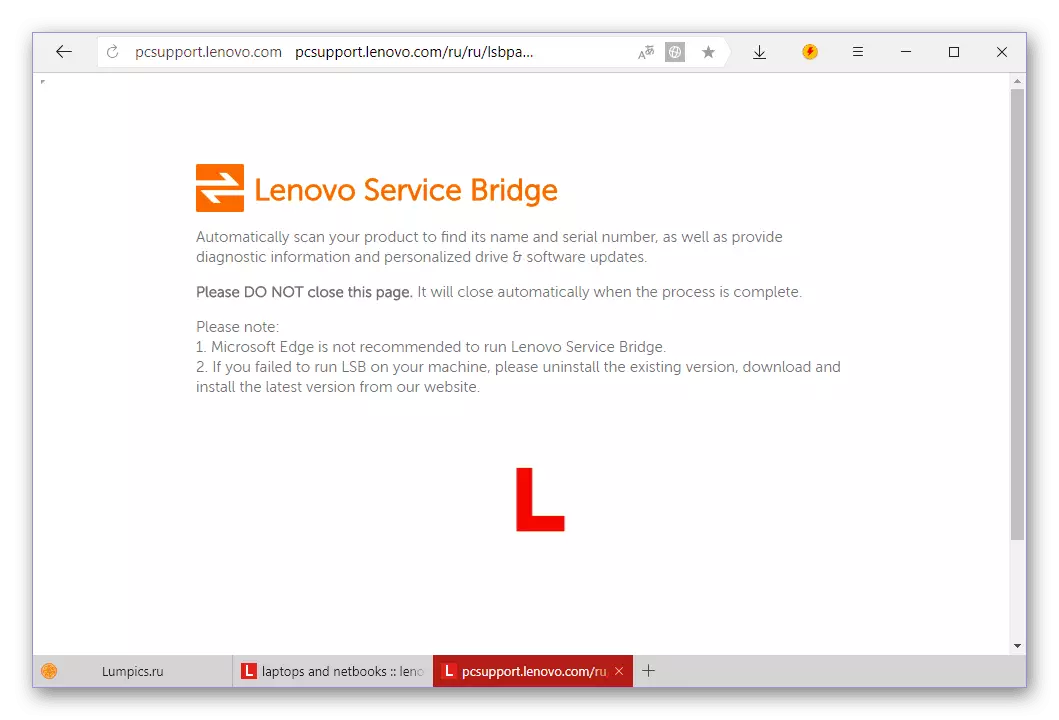లెనోవా G505s, ఏ ల్యాప్టాప్ వంటి, ఆపరేటింగ్ సిస్టమ్ లో ఇన్స్టాల్ డ్రైవర్ల దాని సాధారణ ఆపరేషన్ అవసరం. ఈ వ్యాసంలో వారు ఎలా డౌన్లోడ్ చేసుకోవచ్చు అనే దాని గురించి తెలియజేస్తాము.
Lenovo G505s కోసం డ్రైవర్లు డౌన్లోడ్
ఈ ల్యాప్టాప్ కోసం డ్రైవర్ల కోసం శోధించడానికి కనీసం ఐదు మార్గాలు ఉన్నాయి. మొదటి రెండు, మేము చెప్పే దాని గురించి, ఇతర ల్యాప్టాప్ కంప్యూటర్లు లెనోవా, మిగిలినవి మరియు అన్నింటికీ సార్వత్రికమైనవి, అంటే ఏ పరికరాలకు అనుకూలంగా ఉంటుంది. కాబట్టి, కొనసాగండి.పద్ధతి 1: లెనోవా మద్దతు పేజీ
తయారీదారు యొక్క అధికారిక వెబ్సైట్ డ్రైవర్ను శోధించవలసిన మొదటి మరియు తరచుగా మాత్రమే స్థలం. ఈ విధానం యొక్క ప్రయోజనాలు స్పష్టమైన - సాఫ్ట్వేర్ అనుకూలత మరియు ఇనుము యొక్క భద్రత మరియు హామీ. లెనోవా G505s విషయంలో, మీరు క్రింది వాటిని చేయాలి.
లెనోవా యొక్క అధికారిక సైట్కు వెళ్లండి
- పైన సమర్పించబడిన లింక్ లెనోవా సాంకేతిక మద్దతు పేజీకి మిమ్మల్ని దారి తీస్తుంది. "వీక్షణ ఉత్పత్తులు" బ్లాక్లో, ఎడమ మౌస్ బటన్ (LKM) తో ఈ శాసనంపై క్లిక్ చేయడం ద్వారా "ల్యాప్టాప్లు మరియు నెట్బుక్లు" ఎంపికను ఎంచుకోండి.
- కనిపించే ఫీల్డ్లలో, సిరీస్ను మరియు ప్రత్యేకంగా ఒక మోడల్ (ఏకైక) ల్యాప్టాప్ను పేర్కొనండి. పరికరానికి పరిశీలనలో, ఈ G సిరీస్ ల్యాప్టాప్లు (ఐడియాప్యాడ్) మరియు G505 ల లాప్టాప్ (లెనోవా).
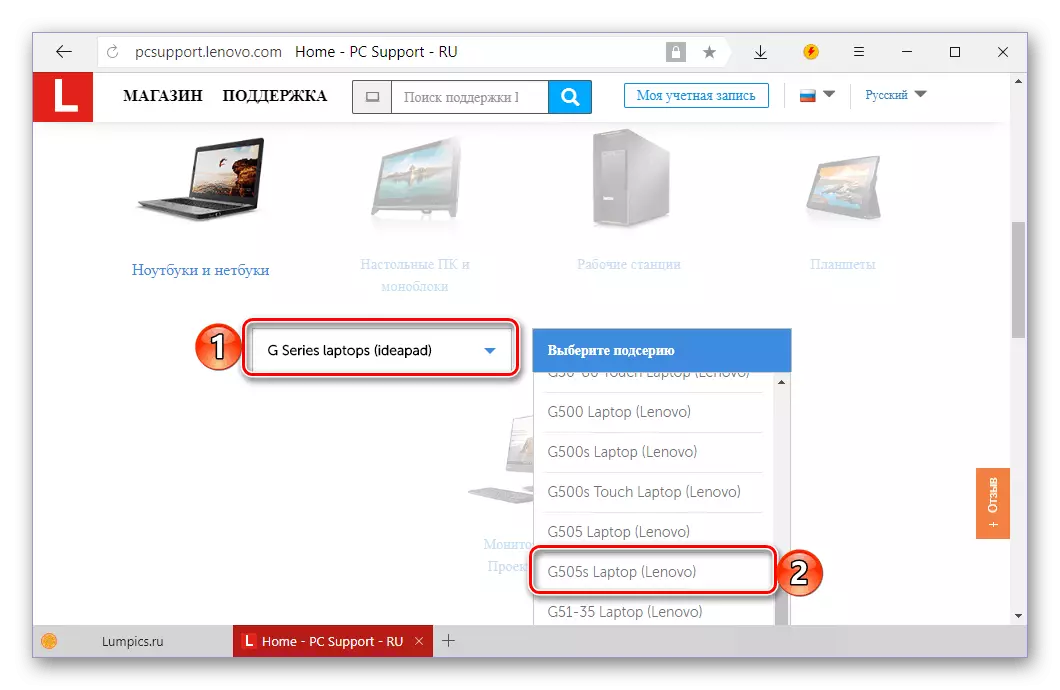
గమనిక: Lenovo మోడల్ పరిధిలో మా హోదాలో దాదాపు ఒకే ఒక పరికరం ఉంది - G505. మీరు సరిగ్గా ఉంటే, మీరు అందుబాటులో ఉన్న జాబితా నుండి ఈ ఎంపికను ఎంచుకోండి. కింది బోధన దానికి వర్తిస్తుంది.
- ఒక నిర్దిష్ట ల్యాప్టాప్ మోడల్ను ఎంచుకున్న తరువాత, మీరు దాని మద్దతు యొక్క పేజీకి తీసుకుంటారు. ఇది ఒక బిట్ డౌన్ స్క్రోల్, కుడి అప్ "ఉత్తమ లోడ్" బ్లాక్, "వీక్షణ అన్ని" హైపర్ లింక్ క్లిక్ చేయండి.
- మీరు Lenovo G505s కోసం అందుబాటులో డ్రైవర్లు మరియు ఇతర సాఫ్ట్వేర్ తో పేజీలో మిమ్మల్ని మీరు కనుగొంటారు, కానీ మీరు వాటిని డౌన్లోడ్ ప్రారంభించడానికి ముందు, మీరు ఆపరేటింగ్ సిస్టమ్ యొక్క వెర్షన్ నిర్ణయించుకుంటారు అవసరం. అదే పేరుతో జాబితాలో, ఆ తరం మరియు బిట్ యొక్క విండోలను ఎంచుకోండి, ఇది మీ ల్యాప్టాప్లో ఇన్స్టాల్ చేయబడుతుంది, ఇది సంబంధిత అంశంపై ఒక టిక్కును అమర్చడం ద్వారా ఇన్స్టాల్ చేయబడింది.
- తరువాత, అది డౌన్లోడ్ కోసం ఏ ప్రోగ్రామ్ భాగాలు అందుబాటులో ఉంటుంది గుర్తించడానికి (కానీ అవసరం లేదు) సాధ్యమే. ఈ జాబితాలో ఎటువంటి చెక్బాక్స్లు లేనట్లయితే, అన్ని అంశాలు చూపించబడతాయి మరియు అవి ఇన్స్టాల్ చేయబడినప్పుడు మాత్రమే గుర్తించబడతాయి.
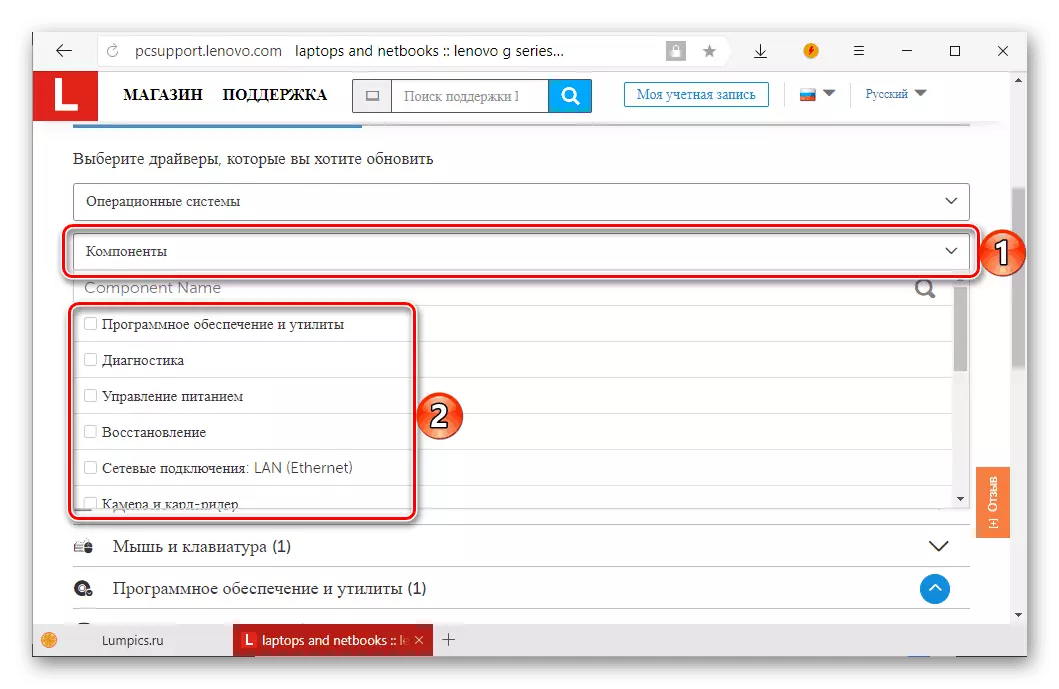
గమనిక: భాగాలు కేతగిరీలు "సాఫ్ట్వేర్ మరియు యుటిలిటీ" , మరియు "విశ్లేషణ" సిఫార్సు చేయబడినది, కానీ సాఫ్ట్వేర్ డౌన్లోడ్ కోసం తప్పనిసరి కాదు. ఇది జరిమానా ట్యూనింగ్ కోసం ఉద్దేశించిన లెనోవా యొక్క బ్రాండెడ్ అప్లికేషన్లు, వారి పరికరాలను తనిఖీ చేయడం మరియు పర్యవేక్షించడం. మీరు కోరుకుంటే, వాటిని తిరస్కరించవచ్చు.
- సాఫ్ట్వేర్ కేతగిరీలు నిర్ణయించడం, మీరు డ్రైవర్లను డౌన్లోడ్ చేయడానికి నేరుగా వెళ్ళవచ్చు. విభాగాల పేరుతో జాబితాను విస్తరించండి (ఉదాహరణకు, "పవర్ మేనేజ్మెంట్") ను సూచిస్తూ త్రిభుజంపై క్లిక్ చేయడం ద్వారా. మరింత, మీరు నేరుగా డ్రైవర్ పేరు మీద క్లిక్ చెయ్యాలి. "డౌన్లోడ్" బటన్ క్రింద కనిపిస్తుంది, దీనిలో LKM క్రింద క్లిక్ చేయాలి.

అదే విధంగా, అన్ని ఇతర సాఫ్ట్వేర్ భాగాలు డౌన్లోడ్ చేయాలి.
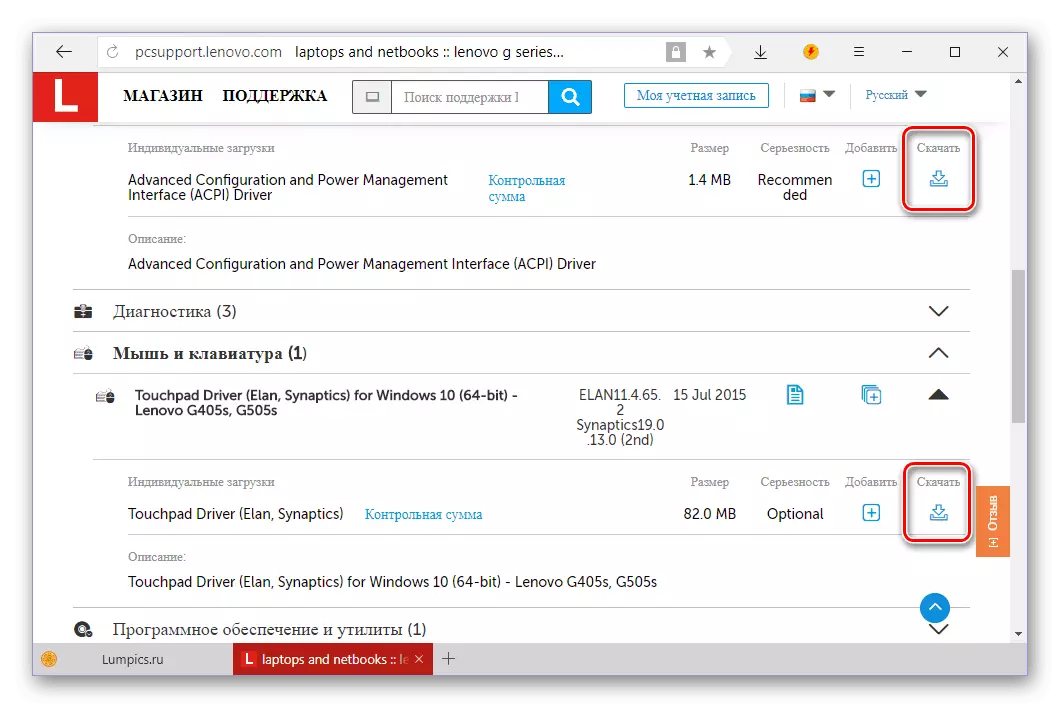
ముఖ్యమైనది: ఒక వర్గంలో అనేక అంశాలు సమర్పించబడితే (ఉదాహరణకు, జాబితాలో ఐదు అంశాలు "నెట్వర్క్ కనెక్షన్స్" ), మీరు వివిధ గుణకాలు కోసం డ్రైవర్లు, వాటిని ప్రతి డౌన్లోడ్ అవసరం.
- మీరు ప్రత్యేకంగా మీ లెనోవా G505 లకు ప్రతి డ్రైవర్ను డౌన్లోడ్ చేయకూడదనుకుంటే, మీరు మొదట అని పిలవబడే బుట్టలో వాటిని అన్నింటినీ జోడించవచ్చు మరియు ఒకే ఆర్కైవ్ను డౌన్లోడ్ చేసుకున్న తర్వాత. దీన్ని చేయటానికి, మీకు అవసరమైన ప్రతి సాఫ్టువేరు సరసన, ప్లస్ సైన్ రూపంలో బటన్పై క్లిక్ చేయండి.
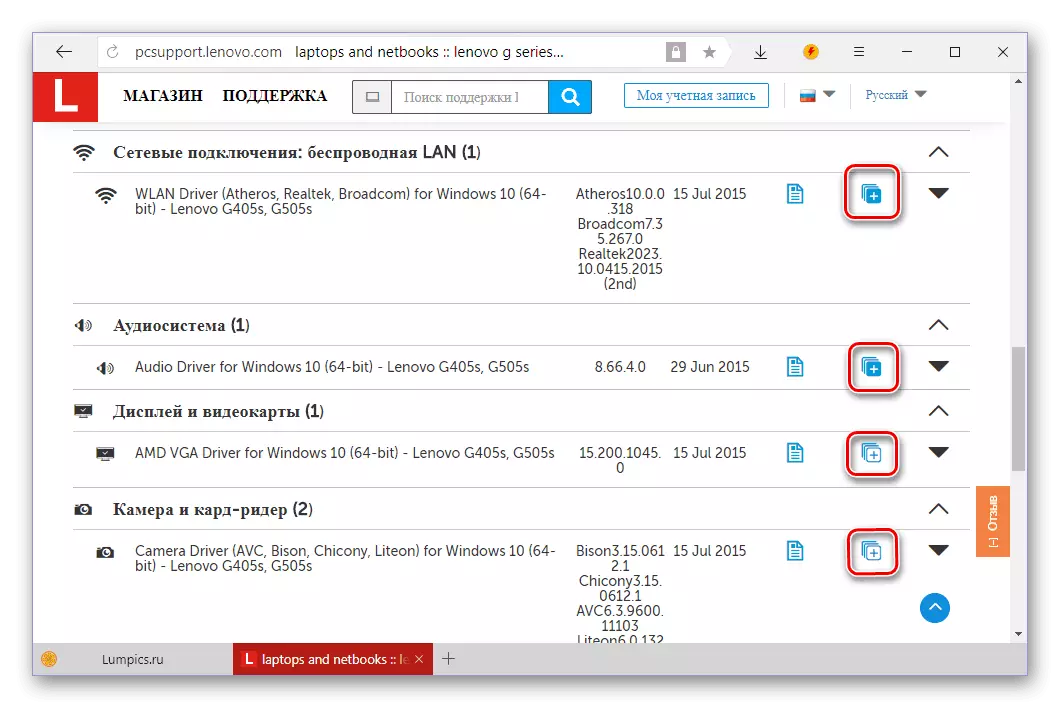
దీన్ని పూర్తి చేసి, "నా రుణ జాబితా" విభాగానికి వెళ్లండి (వ్యవస్థ ఎంపిక మరియు భాగాల రంగాల క్రింద, పేజీ ఎగువన ఉన్నది).
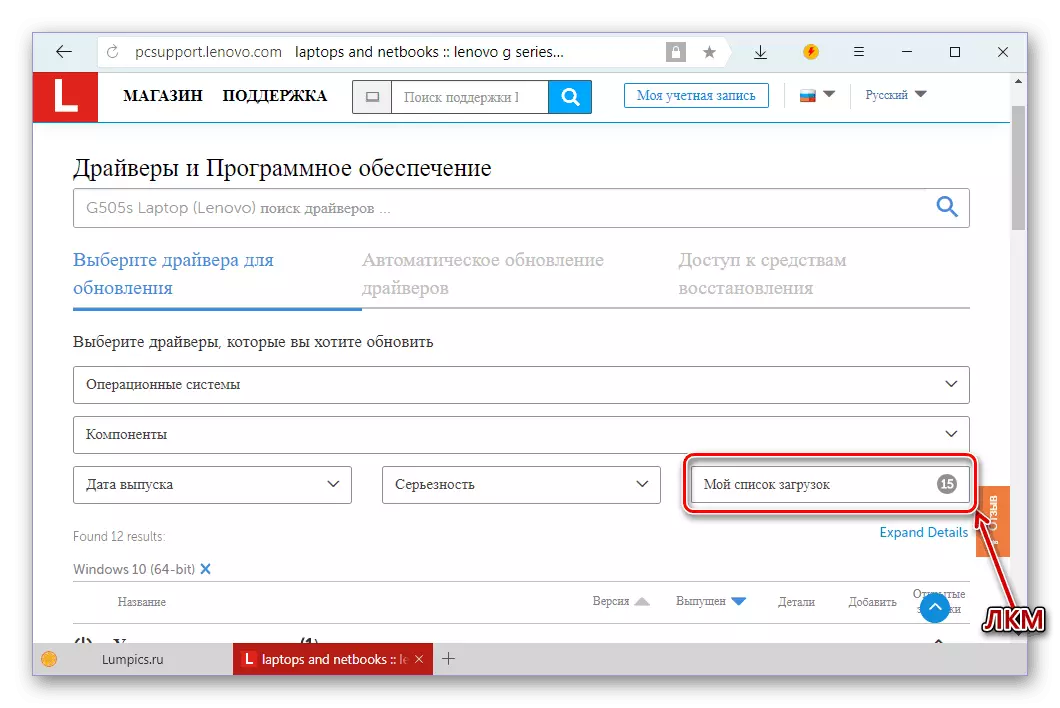
కనిపించే జాబితాలో, మీరు గుర్తించబడిన అన్ని భాగాలు ఉన్నాయని నిర్ధారించుకోండి (చెక్ మార్క్ను తీసివేయడం ద్వారా అనవసరమైన తొలగించవచ్చు), మరియు "డౌన్లోడ్" బటన్పై క్లిక్ చేయండి.
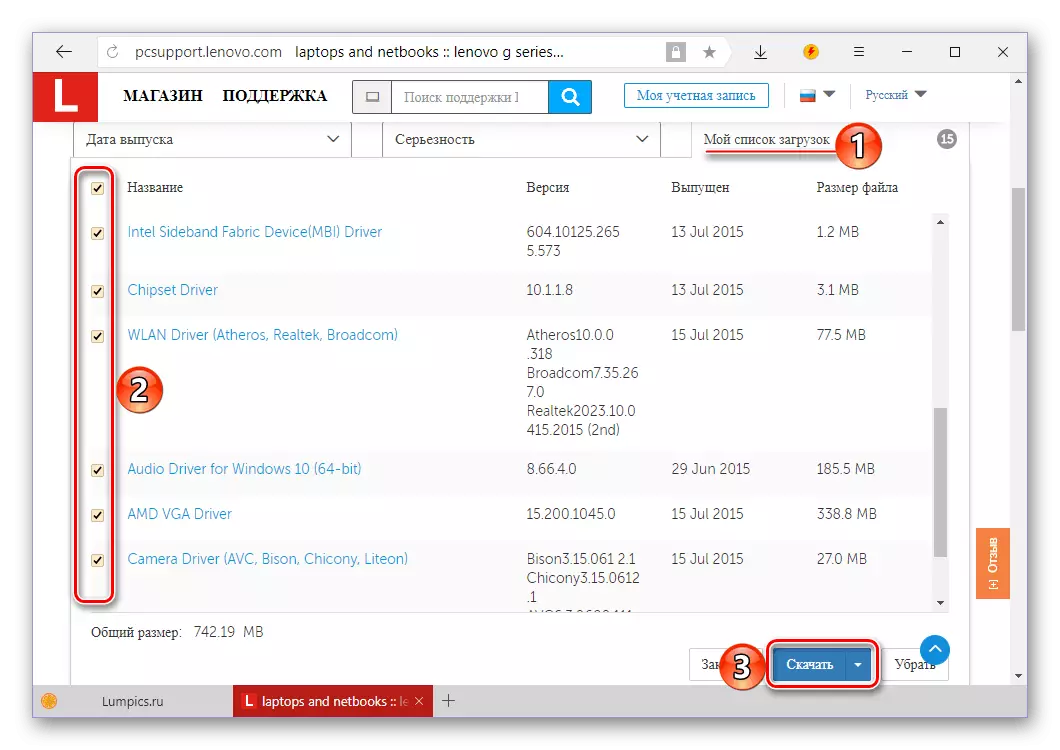
తరువాత, డౌన్లోడ్ ఎంపికను నిర్ణయించండి - అనేక జిప్ ఫార్మాట్ ఫైల్స్ లేదా ఒక జిప్ ఆర్కైవ్. మేము డ్రైవర్ మరియు స్వతంత్రంగా డౌన్లోడ్ కాలేదు వంటి, రెండవ ఎంచుకోవడానికి తెలివైన ఉంటుంది.
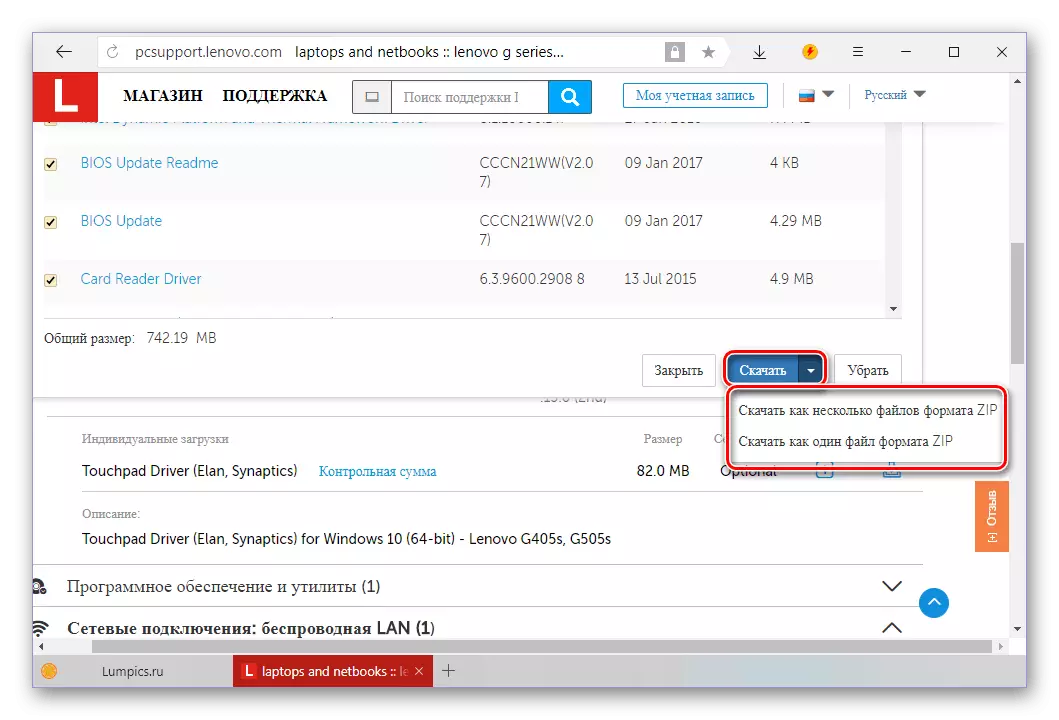
గమనిక: లెనోవా వెబ్సైట్ నుండి అరుదైన సందర్భాలలో, ఆర్కైవ్లో డ్రైవర్లను డౌన్లోడ్ చేయడం అసాధ్యం - బదులుగా ఇది యుటిలిటీ సర్వీస్ వంతెనను డౌన్లోడ్ చేయాలని ప్రతిపాదించబడింది. ఆమె పని గురించి మరింత వివరంగా, మేము క్రింది విధంగా వివరిస్తాము.
- మీరు డ్రైవర్లను ఎలా డౌన్లోడ్ చేసుకోవాలో ఉన్నా, మీరు వాటిని ప్రతి ఒక్కరికీ ఇన్స్టాల్ చేయాలి. ఆర్కైవ్ లోడ్ చేయబడితే, మొదట దాని కంటెంట్లను ప్రత్యేక ఫోల్డర్గా తొలగించండి.
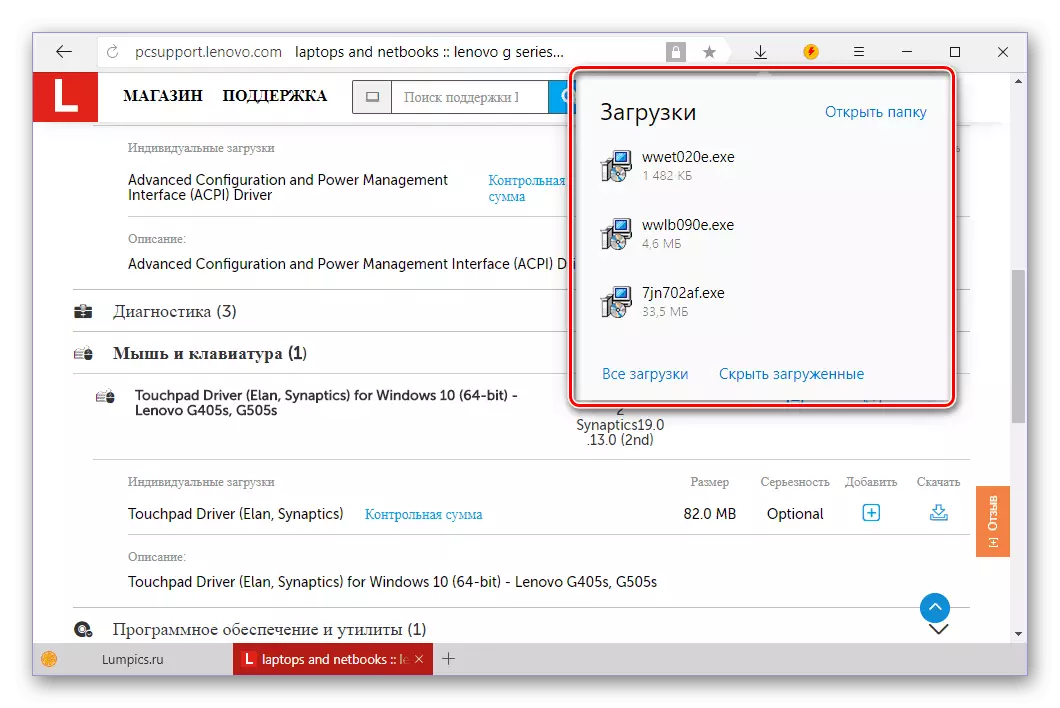
విధానం 2: లెనోవా వెబ్ సర్వీస్
చిన్న-తీవ్ర వినియోగదారులు Windows యొక్క ఏ వెర్షన్ మరియు బిట్ వారి ల్యాప్టాప్లో ఇన్స్టాల్ చేయబడకపోవచ్చు, ఎందుకంటే వారు లెనోవా యొక్క ఉత్పత్తిని ఎలా ఉపయోగిస్తారో తెలియదు. ఇది పైన సూచించిన లక్షణాలు మరియు పారామితులను స్వయంచాలకంగా నిర్ణయిస్తుంది సాంకేతిక మద్దతు విభాగంలో ఒక ప్రత్యేక వెబ్ సేవ ఉందని అలాంటి కేసుల కోసం. దీన్ని ఎలా ఉపయోగించాలో పరిగణించండి.
స్వయంచాలక డ్రైవర్ శోధన పేజీ
- పై లింకుపై వెళ్లడం, "ఆటోమేటిక్ డ్రైవర్ అప్డేట్" టాబ్కు మారండి మరియు బటన్పై క్లిక్ చేయండి "స్కానింగ్ ప్రారంభించండి".
- మీరు ప్రారంభించిన ధృవీకరణ సమయంలో, వెబ్ సర్వీస్ లెనోవా లాప్టాప్ యొక్క నమూనాను, అలాగే వెర్షన్ మరియు దానిపై ఇన్స్టాల్ చేయబడిన ఆపరేటింగ్ సిస్టమ్ యొక్క ఉత్సర్గను నిర్ణయిస్తుంది. విధానం పూర్తయిన తర్వాత, మీరు అన్ని తప్పిపోయిన లేదా పాత డ్రైవర్ల జాబితాను చూపించబడతారు, మునుపటి పద్ధతి నుండి దశ నెంబర్ 5 ను ప్రదర్శిస్తున్నప్పుడు మేము చూశాము.
- ప్రతి డ్రైవర్ విడిగా లేదా వాటిని అన్ని "నా డౌన్లోడ్ జాబితా" కు జోడించి ఆర్కైవ్ను డౌన్లోడ్ చేయండి. ఆ తరువాత, మీ లెనోవా G505 లలో అన్ని అందుకున్న సాఫ్ట్వేర్ను ఇన్స్టాల్ చేయండి.
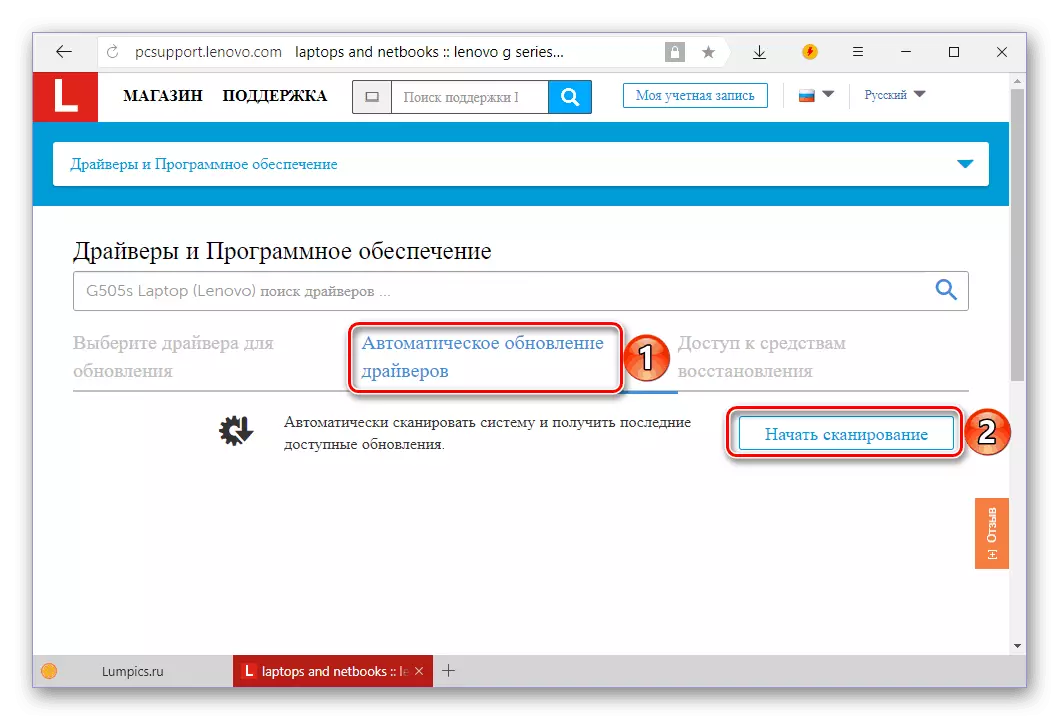
అంగీకరిస్తున్నారు, ఈ పద్ధతి మొదటి ఒక బిట్ సరళమైనది, కానీ అది ఒక దోషం ఉంది. "ఆన్లైన్ స్కానర్" లెనోవా ఎల్లప్పుడూ సరిగ్గా పనిచేయదు - కొన్నిసార్లు స్కానింగ్ విధానం విఫలమవుతుంది. ఈ సందర్భంలో, మీరు లెనోవా సర్వీస్ వంతెనను డౌన్లోడ్ చేయమని ప్రాంప్ట్ చేయబడతారు - కార్పొరేట్ సాఫ్ట్వేర్, దీనితో వెబ్ సేవ OS మరియు సామగ్రి యొక్క పారామితులను గుర్తించగలదు, దాని తర్వాత ఇది మీకు అవసరమైన డ్రైవర్ను అందిస్తుంది.
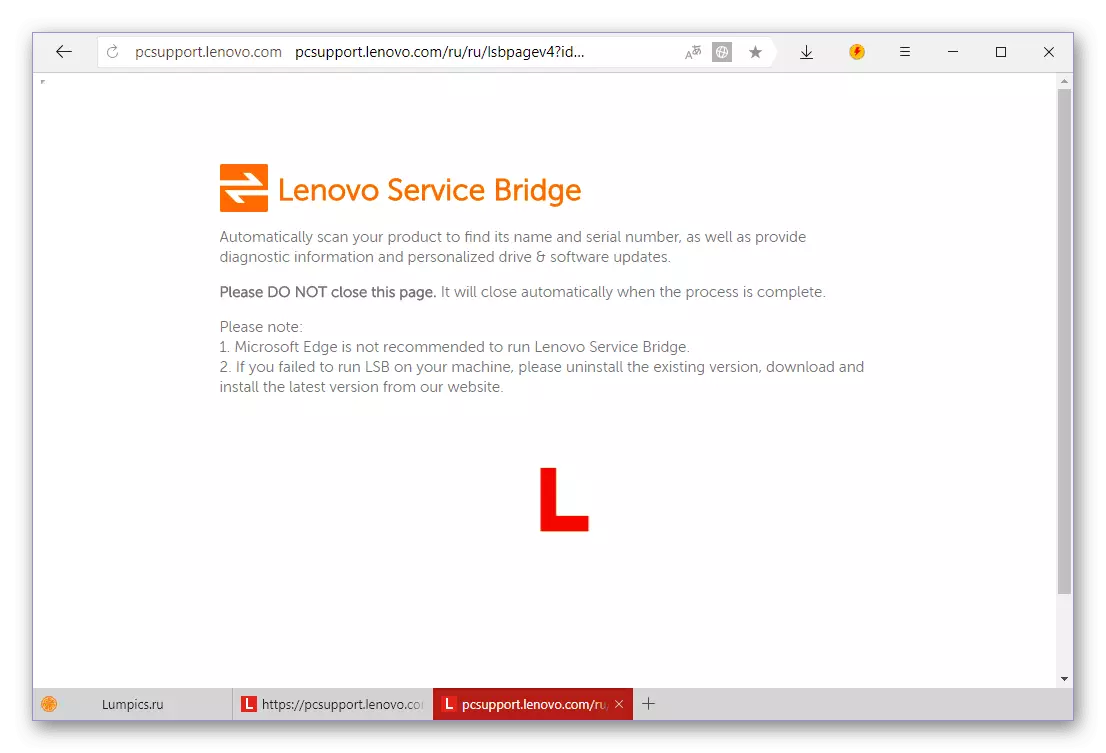
- ఒక లైసెన్స్ ఒప్పందం తో ఒక విండోలో, ఇది బ్రౌజర్ పేజీలో కనిపిస్తుంది, "అంగీకరిస్తున్నాను" క్లిక్ చేయండి.
- బ్రాండ్ యుటిలిటీ యొక్క ఆటోమేటిక్ డౌన్లోడ్ ప్రారంభించబడే వరకు వేచి ఉండండి.
- లెనోవా G505 లపై డౌన్లోడ్ చేసిన తర్వాత దానిని ఇన్స్టాల్ చేయండి,

ఆపై "స్వయంచాలక డ్రైవర్ నవీకరణ" పేజీకి తిరిగి వెళ్ళు, ఇది పైన ప్రదర్శించబడుతుంది మరియు అక్కడ వివరించిన చర్యలను అనుసరించండి.
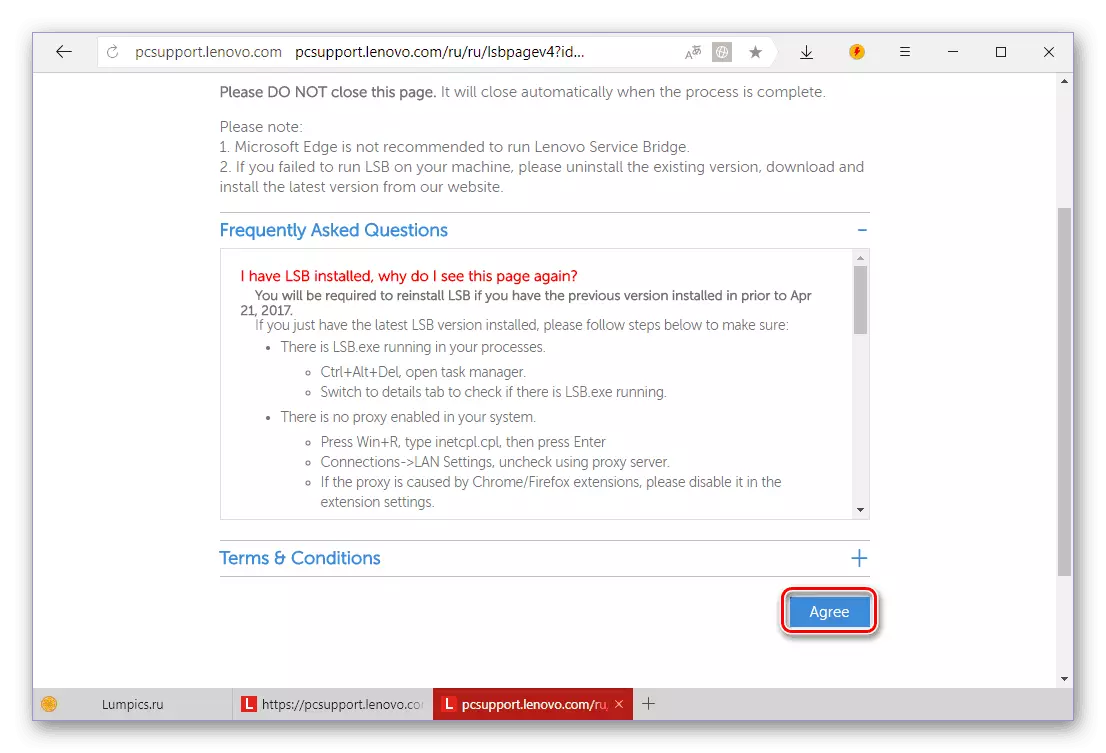
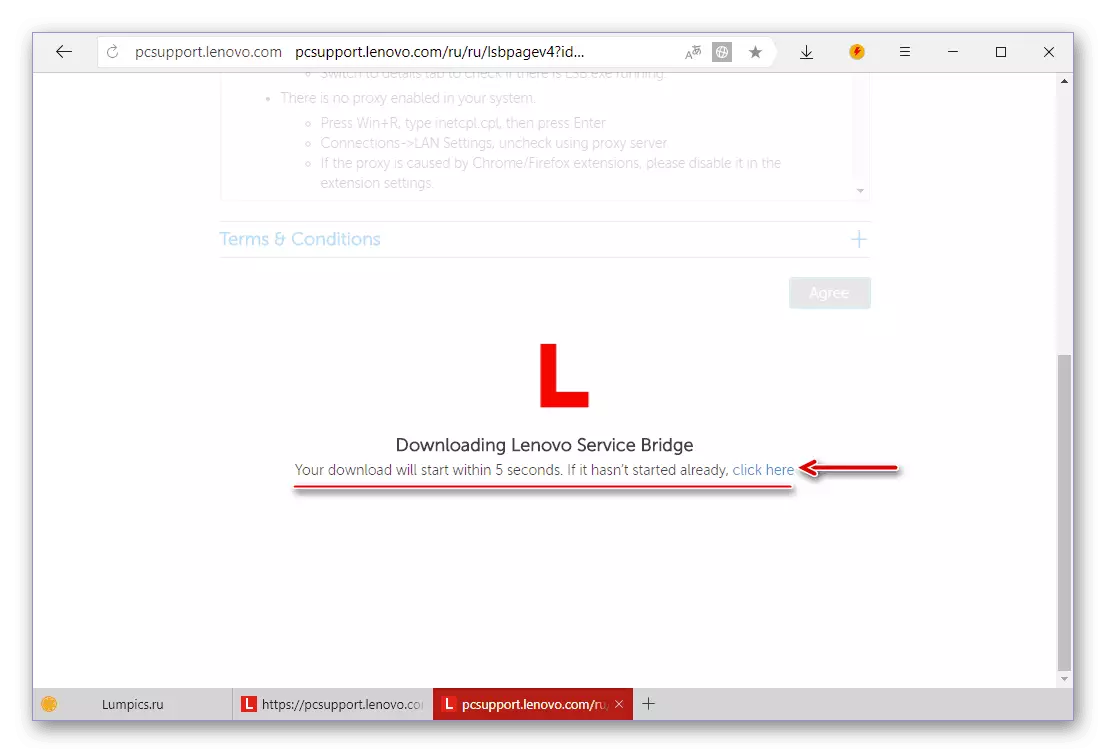
లెనోవా యొక్క వెబ్ సేవను యాక్సెస్ చేసేటప్పుడు మీరు ఎదుర్కొనే సమస్యలను పరిగణనలోకి తీసుకుంటూ, దాని ఉపయోగం ఇప్పటికీ Lenovo G505s కోసం డ్రైవర్లను శోధించడం మరియు డౌన్లోడ్ చేయడానికి సరళమైన మరియు అనుకూలమైన ఎంపికను పిలువబడుతుంది.
పద్ధతి 3: యూనివర్సల్
లెనోవా వెబ్ సేవకు సమానమైన అనేక కార్యక్రమాలు ఉన్నాయి. వారు ఆపరేటింగ్ సిస్టమ్ మరియు సామగ్రిని స్కాన్ చేసి, ఆపై ఇన్స్టాల్ చేయవలసిన డ్రైవర్ల జాబితాతో వినియోగదారుని అందించండి మరియు / లేదా నవీకరించబడతారు. ఈ విభాగంలోని ప్రతినిధులతో మీరు పరిచయం చేసుకోవచ్చు:
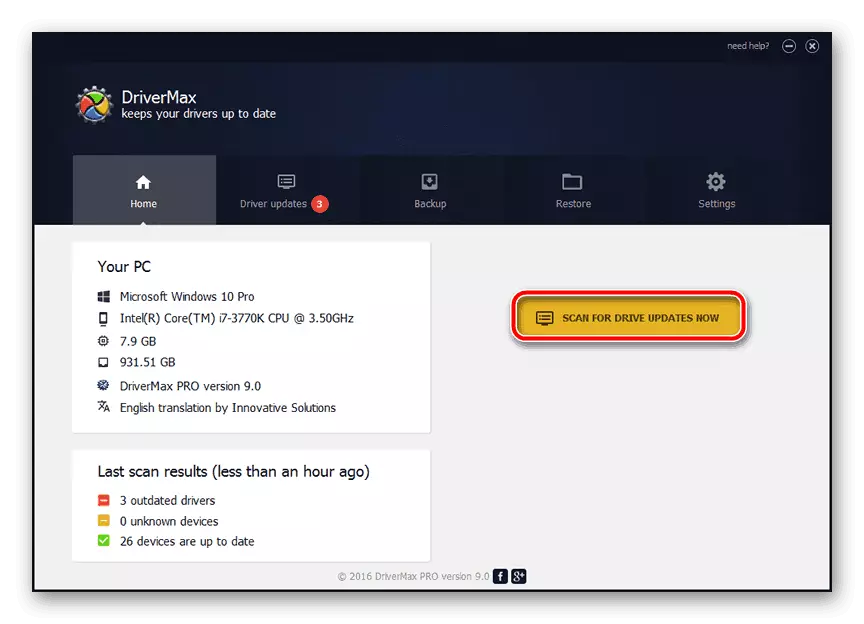
మరింత చదువు: ఆటోమేటిక్ సంస్థాపన మరియు డ్రైవర్ నవీకరణ కోసం సాఫ్ట్వేర్
మీరు సరైన ప్రోగ్రామ్ నుండి ఎంచుకోవడం కష్టంగా ఉంటే, డ్రైవర్మ్యాక్స్ లేదా డ్రైవర్ ప్యాక్ ద్రావణానికి శ్రద్ద. వారు సాఫ్ట్వేర్ మరియు మద్దతు హార్డ్వేర్ భాగాలు అత్యంత విస్తృతమైన డేటాబేస్, కృతజ్ఞతలు, కంప్యూటర్లు, ల్యాప్టాప్లు మరియు వాటిని విలీనం పరికరాలు సమస్యలు లేకుండా కనిపిస్తాయి. ఈ సాఫ్ట్వేర్ లెనోవా G505s భరించవలసి ఉంటుంది, మరియు మేము వ్రాసిన సూచనలను మీకు సహాయం చేస్తుంది.
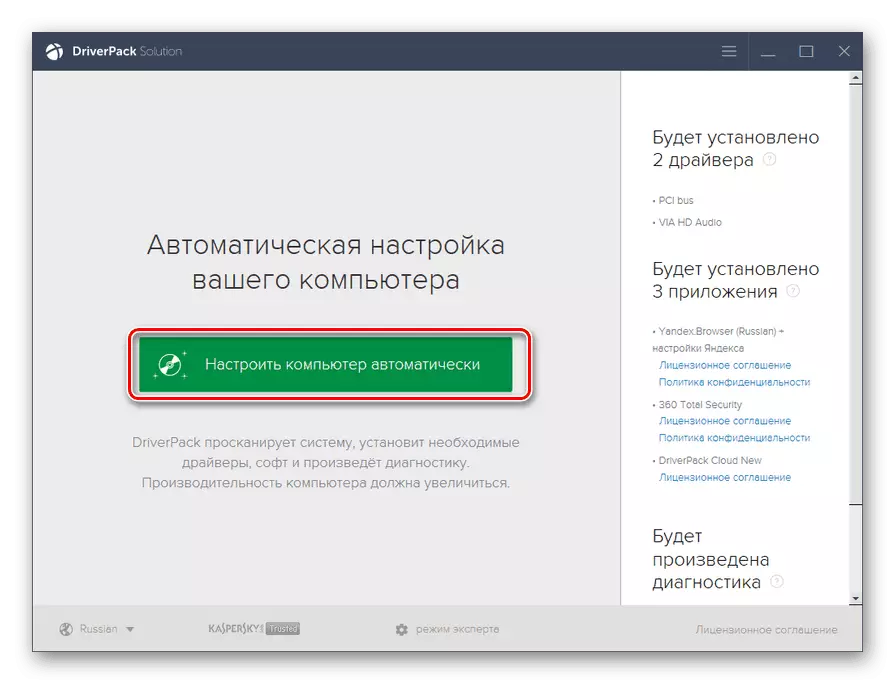
మరింత చదవండి: Drivermax / డ్రైవర్ ప్యాక్ సొల్యూషన్ ఎలా ఉపయోగించాలి
పద్ధతి 4: సామగ్రి ID
డ్రైవర్ అవసరమయ్యే ప్రతి పరికరం దాని స్వంత ఏకైక హోదా - ID (సామగ్రి ఐడెంటిఫైయర్) ఉంది. ఇది ఒక రకమైన కోడ్ పేరు, మరియు అది ఒక నిర్దిష్ట హార్డ్వేర్ భాగానికి అనుగుణంగా సాఫ్ట్వేర్ను సులభంగా కనుగొనగలదు. Lenovo G505s అన్ని ఇనుము భాగాలు కోసం పరికరాలు ఐడెంటిఫైయర్ "అందుకుంటారు" వివరాలు కోసం, మరియు ఈ సమాచారం తో చేయాలని, మా వెబ్ సైట్ లో ఒక ప్రత్యేక వ్యాసం చెప్పారు.
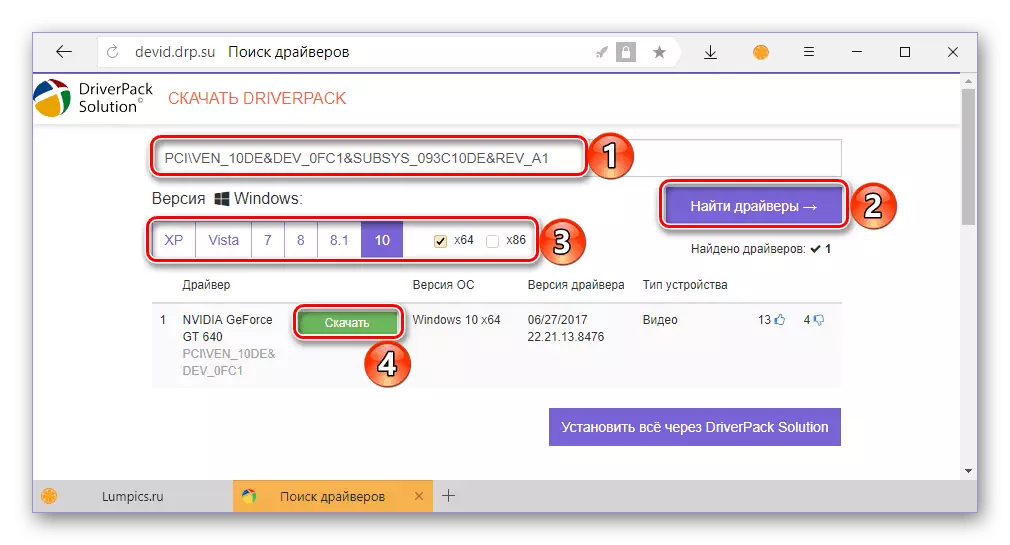
మరింత చదువు: ID ని ఉపయోగించి డ్రైవర్ల కోసం శోధించండి
పద్ధతి 5: "పరికరం మేనేజర్" విండోస్
విండోస్ ఆపరేటింగ్ సిస్టమ్లో భాగంగా, దాని సంస్కరణతో సంబంధం లేకుండా, "పరికర మేనేజర్" గా అలాంటి భాగం ఉంది. దానితో, మీరు ఏ పరికరాల కోసం డ్రైవర్లను ఇన్స్టాల్ చేసి / లేదా నవీకరించవచ్చు. OS యొక్క ఈ విభాగాన్ని ఎలా ఉపయోగించాలో గురించి, మేము కూడా ముందు రాశాము. లెనోవా G505s - వ్యాసంలో ప్రతిపాదించిన చర్య యొక్క అల్గోరిథం కూడా మా నేటి వ్యాసం యొక్క హీరోకి వర్తిస్తుంది.
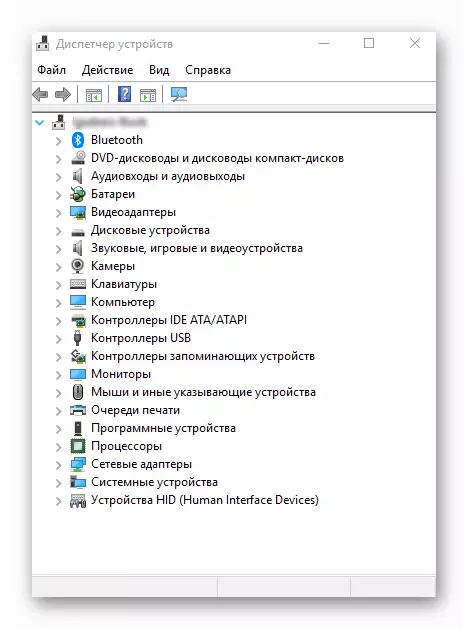
మరింత చదువు: ప్రామాణిక Windows ఉపకరణాలతో డ్రైవర్లను ఇన్స్టాల్ చేయడం మరియు నవీకరించడం
ముగింపు
దీనిపై, మా వ్యాసం దాని తార్కిక ముగింపును సంప్రదించింది. Lenovo G505 ల్యాప్టాప్ కోసం డ్రైవర్ల కోసం శోధించడానికి ఐదు మార్గాలు గురించి మేము మీకు చెప్పాము. వాటిని ప్రతి చదివిన తరువాత, మీరు బహుశా మీ కోసం చాలా సరిఅయిన ఎంచుకోండి ఉంటుంది.